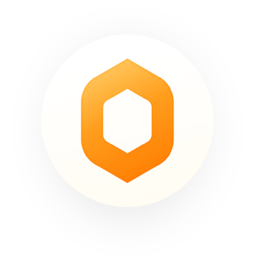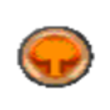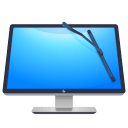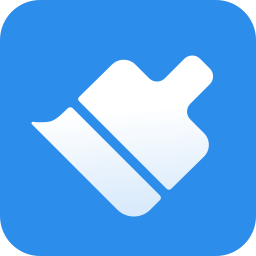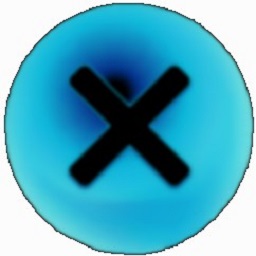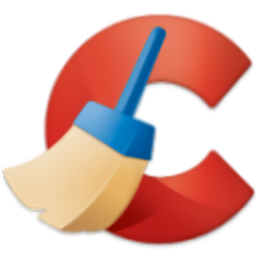免费版
免费版
- ccleaner中文版
- ccleaner软件是一款免费系统优化工具,为用户清楚系统不需要使用的垃圾文件,以便空出更多使用空间,该软件体积小,运行快且稳定,还可删除使用者的上网记录,需要的用户来11ba下载站使用体验吧!ccleaner中文版简介ccleaner相关版本ccleaner
- 类型:卸载清除 | 时间:2020-12-21
- 大小:34M
ccleaner软件是一款免费系统优化工具,为用户清楚系统不需要使用的垃圾文件,以便空出更多使用空间,该软件体积小,运行快且稳定,还可删除使用者的上网记录,需要的用户来11ba下载站使用体验吧!
ccleaner中文版简介
ccleaner相关版本
ccleaner是一款功能强大的系统优化和隐私保护工具。ccleaner的主要用来清除windows系统不再使用的垃圾文件,以腾出更多硬盘空间。它的另一大功能是清除使用者的上网记录。ccleanerbt的体积小,运行速度极快,可以对文件夹、历史记录、回收站等进行垃圾清理,并可对注册表进行垃圾项扫描、清理。附带软件卸载功能。 同时支持ie、firefox。免费使用,不含任何间谍软件和垃圾程序。支持包括简体中文在内的26国语言界面!
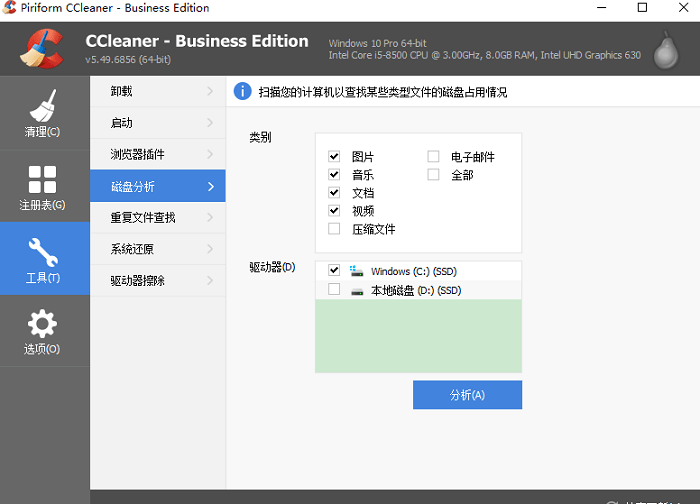
ccleaner绿色版特点
-浏览器
如果您安装了其他浏览器,ccleaner 会为每个浏览器显示一个栏目。类似于清洁器 - internet explorer,它同样具有清理临时文件、cookies、历史等选项。
例如,如果您安装了 mozilla firefox 浏览器,就会显示 firefox/mozilla 栏目,以及cookies、internet 历史、internet缓存、下载历史、保存的表单信息、compact databases 这些选项。
-应用程序
此选项包括您安装的,但是没有被归入 internet 栏目的第三方软件。或者一些实用工具,例如:cd/dvd 烧制软件和文字处理软件。
-internet
此选项包括浏览器附加组件,例如:flash 、google工具栏、即时通讯软件、防火墙。
-多媒体
此选项包括媒体播放器、浏览器附加的媒体播放器。例如:windows media player 、adobe flash player。
-实用程序
此选项包括一些实用程序,例如:压缩文件管理器、分区工具和间谍程序扫描软件。
-windows
此选项包括一些 windows 系统附带的软件,它们可能会产生“我最近的文档”的记录。例如画图、写字板,但由于产生的垃圾文件过少,因此这个功能在v5.0版本被取消了。
-组策略
此选项可以清理windows 组策略产生的垃圾文件,是新增功能
功能介绍
-扫描清理注册表垃圾键值
-清理临时文件夹、历史记录、回收站等垃圾信息
-ccleaner中文版内置软件卸载模块,可以选择卸载软件或者选择仅删除卸载条目
-支持清除 ie、firefox 、oprea 等浏览器的历史记录、cookies、自动表单记录等隐私信息
-可以选择清理常用软件的历史使用记录!如:media player, winrar, netscape, ms office, adobe acrobat, 画笔, 记事本等,免费使用,不含任何间谍软件和垃圾程序
使用提示
-不建议清理系统还原点和回收站内容防止内容丢失,你可以手动清理更放心
-ccleaner 默认会开机自启动并常驻后台来扫描缓存文件,如无必要建议关闭之
-对于经常安装和卸载软件的用户建议清理注册表,但清理前注意点个备份注册表
-缓存文件可以帮助你更快的打开某个网页或者是软件等,因此定期清理缓存文件即可
-ccleaner 默认会清理所有浏览器的 cookies,建议清理时取消勾选避免网站需要重复登录
近期动态
强强联手!知名杀软avast宣布收购ccleaner母公司
在av-test的历次评比中,捷克的avast(爱维士)都名列前茅,而且它本身也是老牌知名的免费杀软。
今天,avast宣布,全盘收购piriform。知道这家伦敦公司的人可能不多,但正是他们开发了鼎鼎大名的清理软件ccleaner。
在xp/win7时代,ccleaner甚至被全球众多网民推崇为平台最佳。
不过,杀软和清理工具的强强联合,似乎是要在产品上面进行整合,但avast表示,自己不会干预到ccleaner产品本身,也就是由后者按照既定步调自由发展。
另外,avast旗下与cc有功能重叠的优化软件cleanup和avg tune-up也暂时不会消失。
据悉,piriform的所有团队将并入新东家的消费者业务中心。
使用说明
ccleaner的软件语言如何修改
-打开ccleaner,在软件界面的左侧包含“cleaner(清理)”、“registry(注册表)”、“tools(工具)”和“options(选项)”4个模块,我们需要用鼠标左键单击“options(选项)”按钮,在“settings(设置)”一栏中可以看到“language(语言)”这一项。
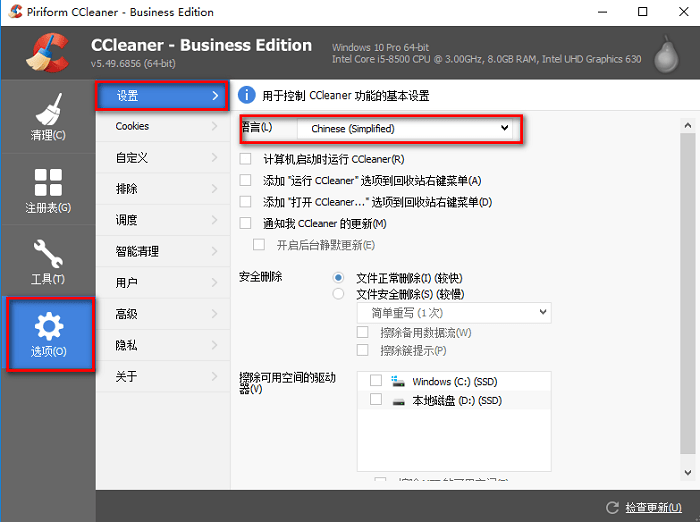
-我们点开“language”后的选择框,会出现一个下拉菜单,菜单中包含有数十种语言,自行选择需要的语言即可。
使用ccleaner怎么清理电脑垃圾
-打开ccleaner,在最左侧点击选择“清理”功能。在此功能中,可以分别从windows自带文件和其他应用程序下方的列表中勾选需要清理的项目,然后点击下方的“分析”按钮,将清理的条目列出来。
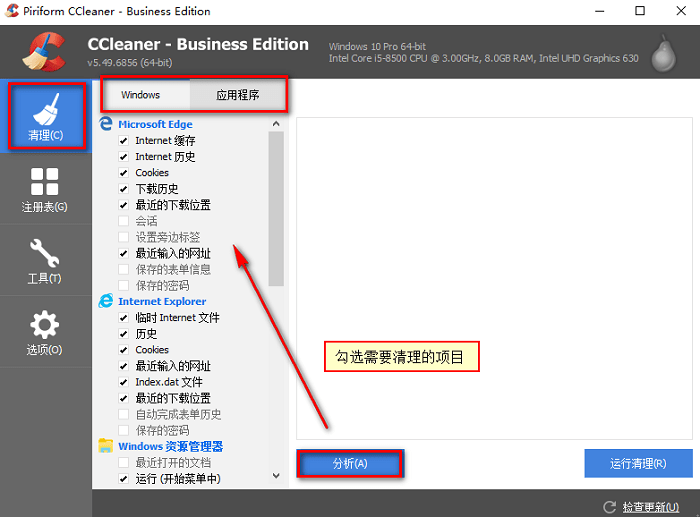
当分析结束后,会在右侧得出分析结果列表,这是点击右下角的“运行清理”按钮即可。
相关阅读
电脑怎样卸载应用程序
1.点击桌面左下角打开开始菜单,点击设置图标。
2.找到并点击应用选项。
3.在应用列表中找到想要卸载的应用。
4.点击目标应用,点击右下方卸载即可。
电脑软件怎么卸载干净
第一步: 首先我们需要找到“控制面板”并且点击进入,如果你找不到控制面板的话就可以通过电脑自带的搜索功能,来进行快速查找。
第二步: 在搜索栏中输入“控制面板”,输入之后便可以点击那个放大镜来进行查找,成功查找后就会出现“控制面板”这个选择项。
第三步: 当我们进入控制面板之后,就可以看见里面有个程序的选择项,也就是那个像影碟的图标,找到后点击进入便可以进行程序卸载的操作了。
第四步: 在程序的选择项里面,可以看见一个很小的卸载程序按钮,如果我们是需要卸载电脑软件的话,就需要点击这个选择项,便可以进到程序卸载的界面了。
第五步: 在“程序卸载与更改”的界面中可以看见我们电脑上所有安装的程序软件,选择我们需要卸载的软件,直接卸载并点击确定就可以了。
电脑上软件卸载不了怎么办
1)开机按F8不动,出现高级选项画面时在bai松手,选“安全模式”按照提示进入安全模式,操作方法与正常模式一样,在控制面板中卸载试试。
2)如果控制面板有卸载选项,但是卸载不了,可按照下面方法手工卸载。
3)或下载软件进行卸载试试(完美、金山卫士、QQ电脑管家、超级兔子、360卫士等)。
以上就是11ba小编为大家带来的ccleaner中文版的详细介绍,喜欢就收藏一下吧!说不定会找到你要的惊喜╰(*°▽°*)╯~
相关教程
更多 - 韩流风暴席卷CCTV音乐频道韩流来袭播出时间 01.27
- 鹤笔翁作为Q宠大乐斗佣兵的表现评估 01.07
- 精选韩国饰品购物网站,时尚配饰一网打尽 01.06
- 西安为何被戏称为贼都,背后真相令人咋 12.05
- 如何找回chinanet网络密码步骤指南 12.03
猜你喜欢
相关专题
电脑杀毒软件
卸载清除应用合集
大力推荐
更多 -
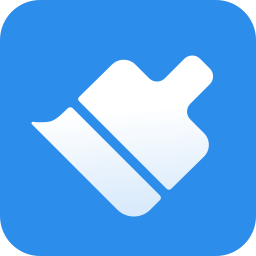
- 360清理大师app
- 卸载清除 | 34.6MB
- 2022-04-22 | 360清理大师手机版是一款功能全面的在线清理垃圾病毒工具,一键解决顽固手机垃圾,一键压缩图片视频,释放更多手机内存,卸载手机上面的顽固app清理垃圾文件,保障用户的手机隐私安全,不用担心误删文件,快来看看吧!
-

- geekuninstaller软件
- 卸载清除 | 7.79M
- 2022-04-22 | geekuninstaller是一款麻雀虽小五脏俱全的pc应用卸载清理工具,可以清理电脑中的顽固垃圾病毒文件,geekuninstaller软件一键卸载不需要的软件,同时清理电脑中的卸载残余,提升电脑的办公性能效率,快来看看吧!
-

- CX-One Remover(欧姆龙CX-One专用卸载软件)
- 卸载清除 | 14.67M
- 2022-04-22 | CX-One Remover是一款安全可靠的欧姆龙专用的卸载软件,一键卸载电脑上面顽固的软件应用,处理卸载产生的垃圾文件,可以处理基础卸载遇到的很多的问题情况,有需要的用户快来看看吧!
-

- 猎豹清理大师2022最新版
- 卸载清除 | 28.82MB
- 2022-04-22 | 猎豹清理大师最新版是一款为安卓手机打造的全新垃圾病毒处理工具,让手机每时每刻流畅运行,猎豹清理大师2022最新版一键清理释放手机的内存空间,同时保障用户的网络安全,快来看看吧!
-
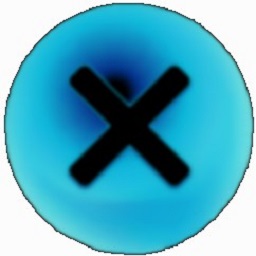
- softcnkiller软件
- 卸载清除 | 7.85M
- 2022-01-31 | softcnkiller是专为电脑查找很多带有病毒的软件和各种垃圾,找到这些垃圾并进行清除,能够让电脑运行更加的速度,为清理垃圾的软件上又是更好用的管家软件。softcnkiller软件介绍SoftCnKiller可以帮助您分析与查找流氓软件。在日常使用电脑的
-
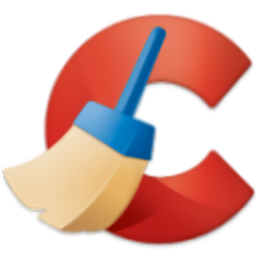
- ccleaner portable32位/64位官方版
- 卸载清除 | 41.39M
- 2021-08-31 | ccleaner portable32位/64位官方版是一款非常强大的系统优化和清理软件。一些顽固的电脑琐碎文件也可以一键清除。可以帮你清理电脑中使用的软件的文件残留,ccleaner portable免费版全中文的操作界面,各种小工具可以帮助用户快速上手,快来看看吧!
-

- 系统垃圾清理王电脑版
- 卸载清除 | 9.65M
- 2021-08-20 | 系统垃圾清理王电脑版是一款功能强大的系统垃圾清理软件工具,用户们如果想知道怎么去除电脑中无法自行删除干净的文件和软件的话,就可以下载系统垃圾清理王最新版,一键就可以随时随地帮你清理所有文件夹中的顽固垃圾,今天11ba小编就为大家带来系统垃圾清理王中文版,一起来看看吧!
-

- regfix注册表关键值修复工具
- 卸载清除 | 329.43KB
- 2021-08-20 | regfix注册表关键值修复工具是一个功能强大的修复注册表的软件,用户们遇到注册表异常等问题的时候就可以一键下载安装regfix注册表关键值修复工具绿色版来进行修复,这款软件兼容各种系统,并且可以一键扫描电脑的问题,全自动无需担心不会用,今天11ba小编就为大家带来regfix注册表关键值修复工具官方版,一起来看看吧!
-

- 飓风win7垃圾清理王绿色版
- 卸载清除 | 688.45KB
- 2021-08-20 | 很多用户想知道有哪些好用的电脑垃圾清理软件?飓风win7垃圾清理王绿色版是一款专业的快速清理电脑垃圾文件的软件,用户们不仅可以用飓风win7垃圾清理王官网版清理垃圾文件,还可以清理浏览器的上网数据,释放电脑内存,保护个人隐私,操作起来十分方便,今天11ba小编就为大家带来飓风win7垃圾清理王破解版,一起来看看吧!
-

- kcleaner中文版
- 卸载清除 | 10.07M
- 2021-08-20 | kcleaner是什么软件?kcleaner电脑版是一款体积小但是功能齐全的垃圾清理软件,用户们的电脑里或多或少都会有很多系统残余垃圾文件或者缓存数据,这些会导致电脑运行变慢,使用kcleaner中文版可以对电脑进行彻底扫描,删除临时文件和无用数据,今天11ba小编就为大家带来kcleaner绿色版v3.1.4,一起来看看吧!
-

- wholockme电脑版
- 卸载清除 | 220.57KB
- 2021-08-20 | wholockme工具是一款针对于win10系统和win7系统的电脑用户提供的卸载删除软件工具,这款wholockme电脑版可以强制删除普通删除不能删除的文件或者软件,并且还能解决文件正在使用无法删除等常见问题,今天11ba小编就为大家带来wholockme绿色版,一起来看看吧!
-

- ashampoo uninstaller10(阿香婆卸载软件)
- 卸载清除 | 23.31M
- 2021-08-20 | ashampoouninstaller10最新版是一款十分实用的深层卸载清理软件,用户们会发现使用系统自带的删除或者卸载往往会有残留文件,使用ashampoo uninstaller10破解版就可以彻底卸载任何文件,不留任何痕迹,今天11ba小编就为大家带来ashampoo uninstaller10官方版,一起来看看吧!
-

- file pulverizer中文版
- 卸载清除 | 706.65KB
- 2021-08-20 | filepulverizer免费版是一款帮助用户们彻底清理电脑中文件和软件的工具。用户们可以通过file pulverizer破解版v5.0来将电脑中的顽固垃圾文件进行彻底卸载和删除,不用担心再有无用文件占用内存了,并且这款软件还兼容多种系统,今天11ba小编就为大家带来file pulverizer中文版,一起来看看吧!
-
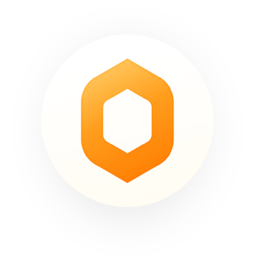
- 腾讯柠檬清理mac官方版
- 卸载清除 | 60.85M
- 2021-08-20 | 腾讯柠檬清理mac最新版是腾讯研发出品的电脑清理软件,用户们在使用电脑时间久了之后,总会感觉电脑的运行速度变慢了或者卡顿了,这时候就需要对电脑进行清理和优化了,那么腾讯柠檬清理汉化版就是一款十分实用的清理工具,今天11ba小编就为大家带来腾讯柠檬清理mac官方版,一起来看看吧!
-
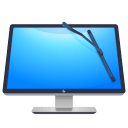
- cleanmypc官方版
- 卸载清除 | 65.41M
- 2021-08-20 | 最近小编发现很多网友都在问cleanmypc好用么?cleanmypc电脑版是一款可以帮助用户们对电脑中的软件批量卸载和操作的软件,用户们下载安装cleanmypc官方版之后可以在上面找到电脑中拥有的所有软件,并且进行整理和清理,今天11ba小编就为大家带来cleanmypc破解版,一起来看看吧!